ZPlugin ZColorprogramoje ZBrushyra esminis įrankis, kuris padeda jums efektyviai pasirinkti, organizuoti ir taikyti spalvassavo subįrankiams. Šiame vadove parodysime, kaip maksimaliai išnaudoti ZColor potencialą. Išmoksi, kaip saugoti, importuoti ir eksportuoti spalvų paletes, taip optimizuodamas savo darbo eigą.
Pagrindiniai pastebėjimai
- Su ZColor galite pasirinkti ir organizuoti spalvas tiesiai iš subįrankių.
- Įskiepis leidžia kurti ir valdyti spalvų palettes.
- Galite efektyviai koreguoti spalvų vertes, sodrumą ir ryškumą.
- Paprastas paletės importavimas ir eksportavimas gerina jūsų darbo eigą.
Žingsnis po žingsnio vadovas
Žingsnis 1: Pasirinkite spalvas iš esamo subįrankio
Norėdami pasirinkti spalvas iš subįrankio, pirmiausia turite atidaryti objektą, iš kurio norite paimti spalvą. Tam pereikite į demo projektus ir pasirinkite bet kurį subįrankį. Norėdami užfiksuoti spalvą, paspauskite mygtuką C ir spustelėkite viršuje ant savo tinklo. Tai priims dabartinę spalvų vertę. Atkreipkite dėmesį, kad fiksuojamas tik tonas, o ryškumas ir sodrumas nebus atsižvelgiami.
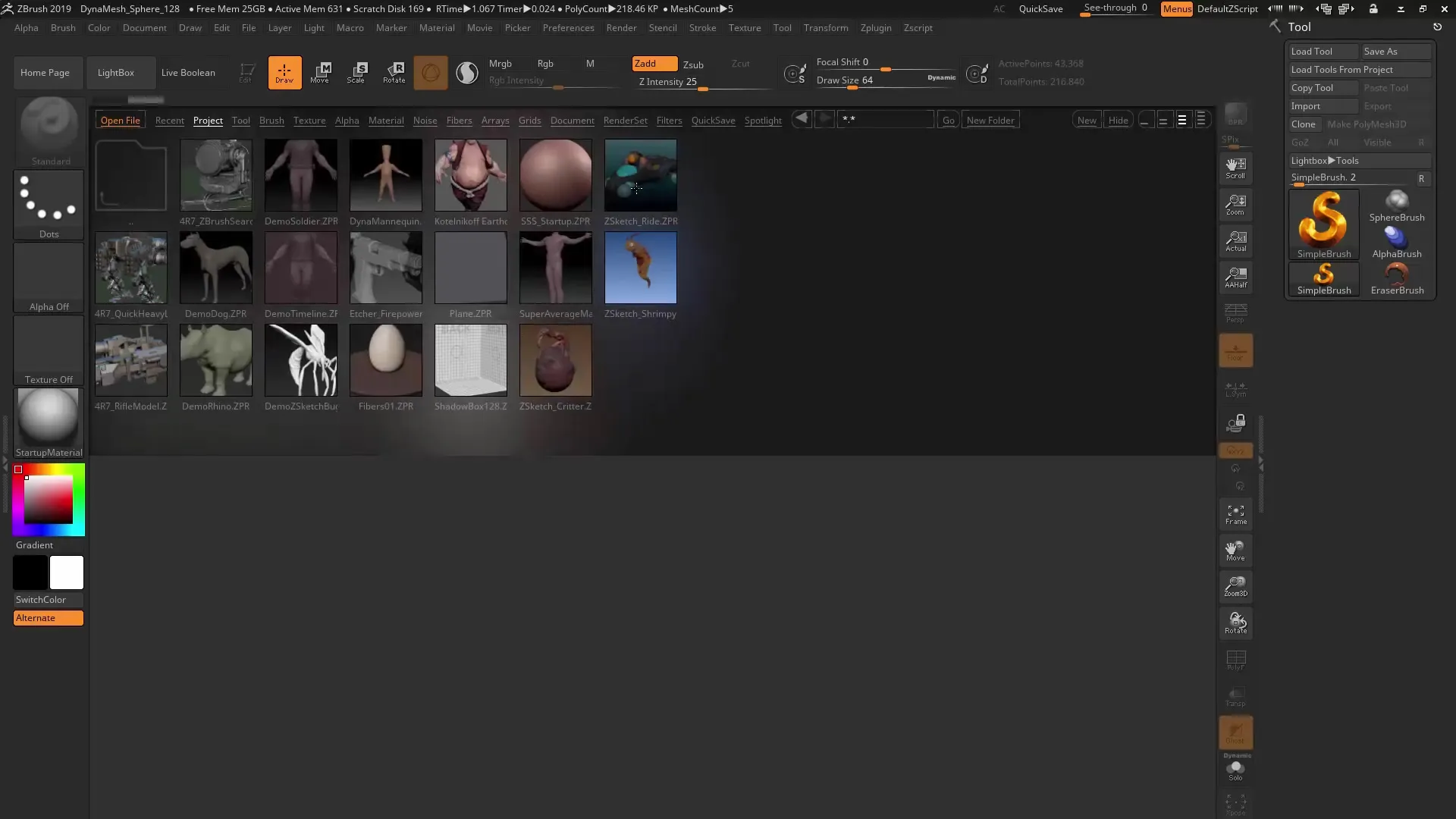
Žingsnis 2: Pasirinkite naują medžiagą savo objektui
Gali būti, kad norėsite savo objektui suteikti naują medžiagą. Norėdami tai padaryti, pasirinkite medžiagos kanalą ir nustatykite medžiagą į „SkinShade 4“. Tai suteiks jums šviesesnę medžiagą, kuri geriau gali atvaizduoti spalvas. Nepamirškite, kad turėtumėte taip pat pritaikyti medžiagą savo pasirinktam objektui.
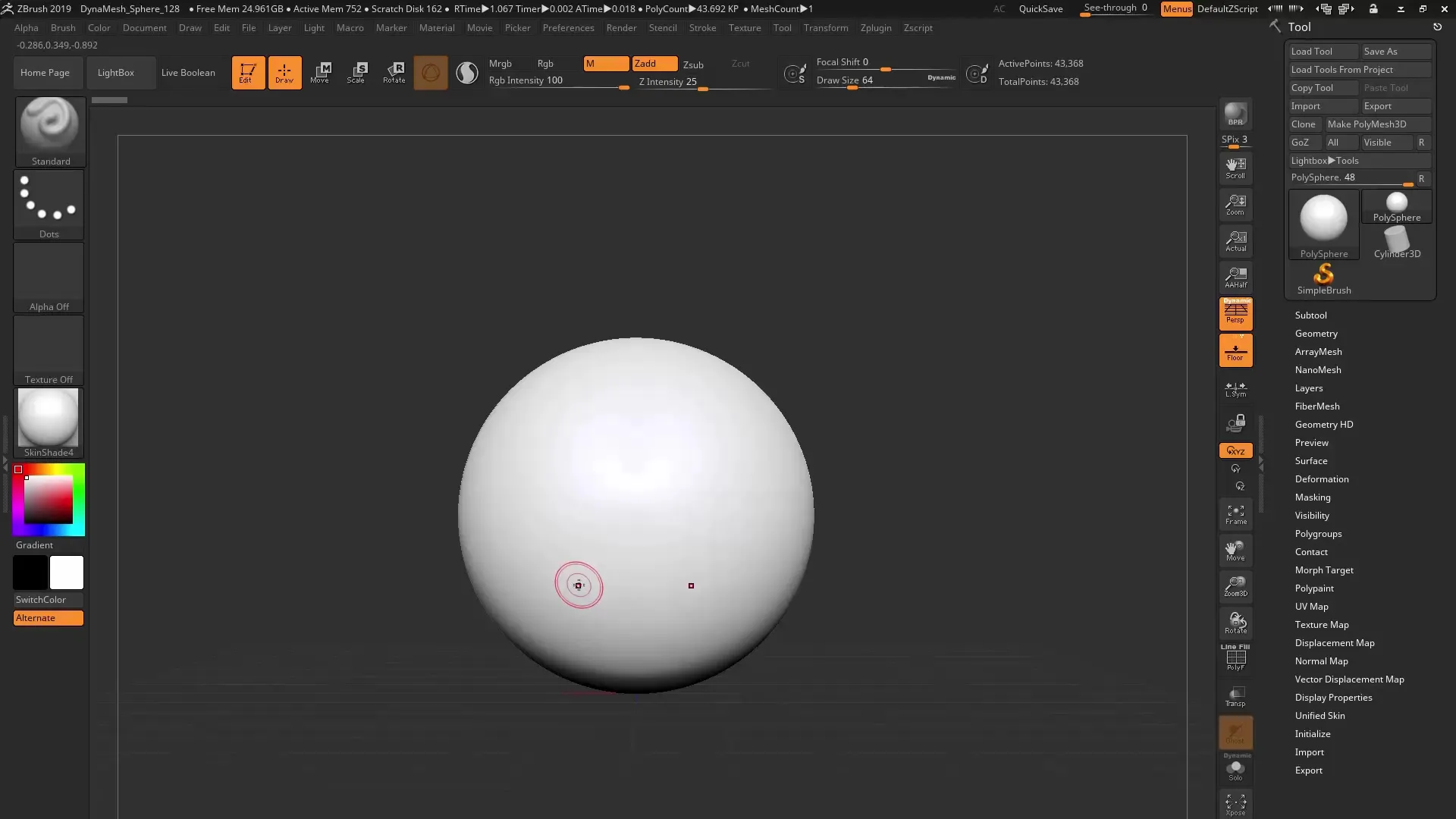
Žingsnis 3: Dublikuoti objektus ir naudoti simetriją
Jei reikia kelių objektų, galite įjungti simetriją. Tam palaikykite nuspaudę valdymo klavišą ir perkelkite savo objektą, kad sukurtumėte dublikatus. Išjungus simetriją, jums tereikia vidurio objekto, kad galėtumėte tęsti darbą.
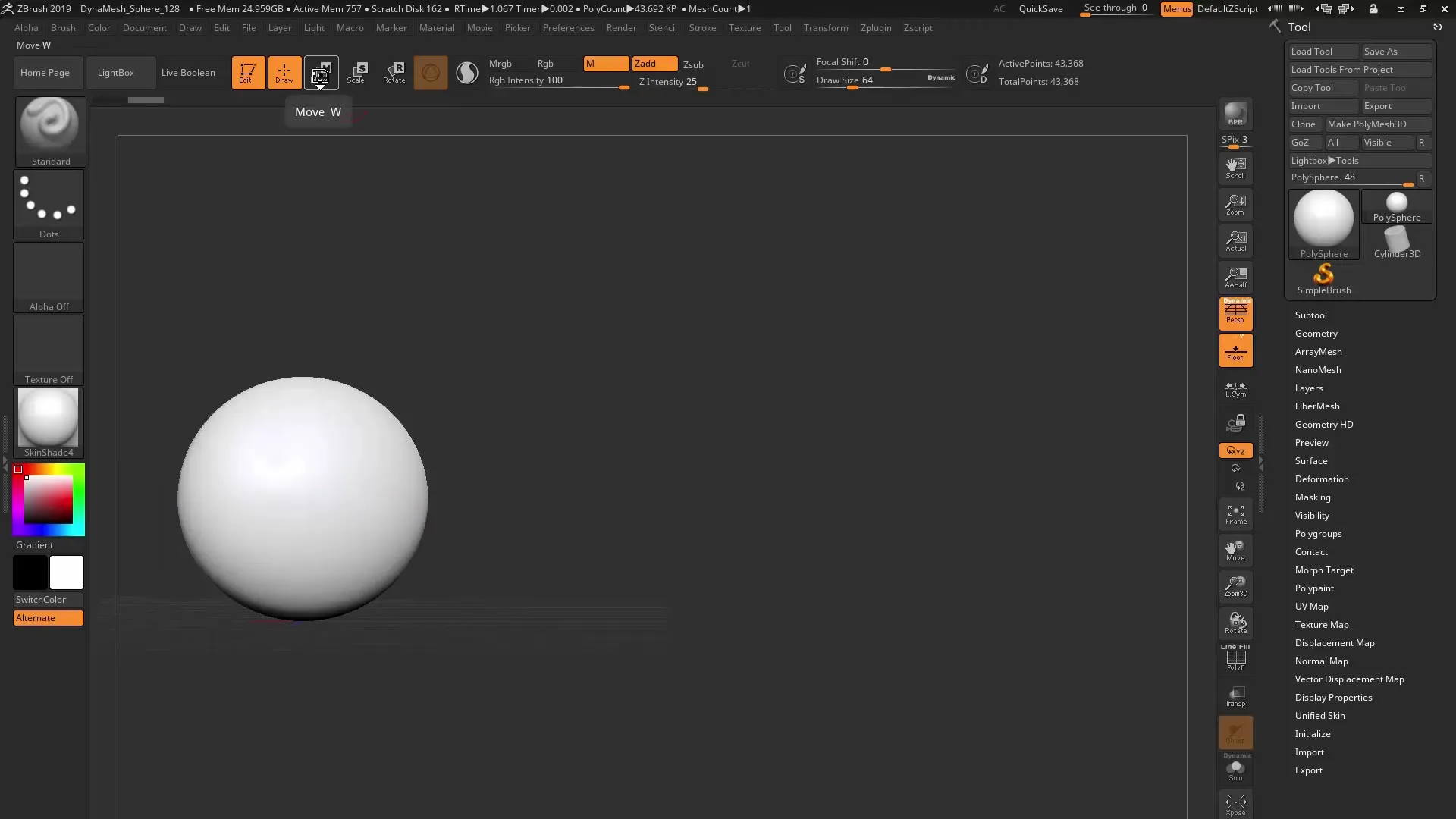
Žingsnis 4: Atidarykite ZColor įskiepį
Dabar atėjo laikas naudoti ZColor įskiepį. Jį rasite ZPlugin kataloge. Atidarykite ZColor langą, spustelėdami atitinkamą meniu. Įskiepis atsivers kaip pakeliamasis langas, todėl prireikus galite jį perkelti į kitą ekraną.
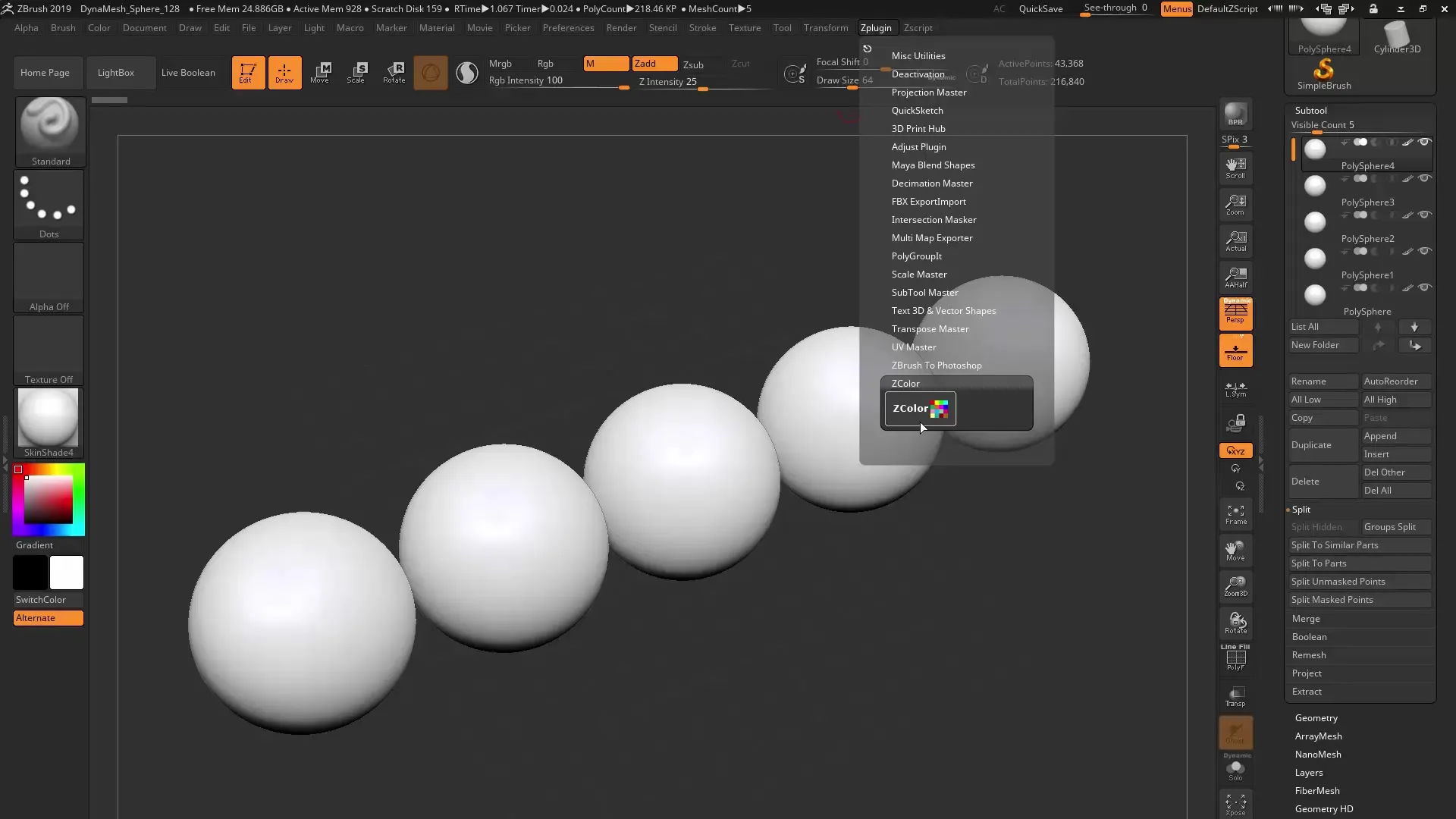
Žingsnis 5: Koreguoti toną, sodrumą ir ryškumą
Dabar galite dar tiksliau nustatyti spalvų vertes. ZColor siūlo juosteles tonalumui, sodrumui ir ryškumui. Tinkamus vertes galite pritaikyti pagal savo pageidavimus arba naudoti RGB ir šešioliktainius vertes, kuriuos pažįstate iš tokių programų kaip Photoshop. Pasirinkite tinkamą toną.
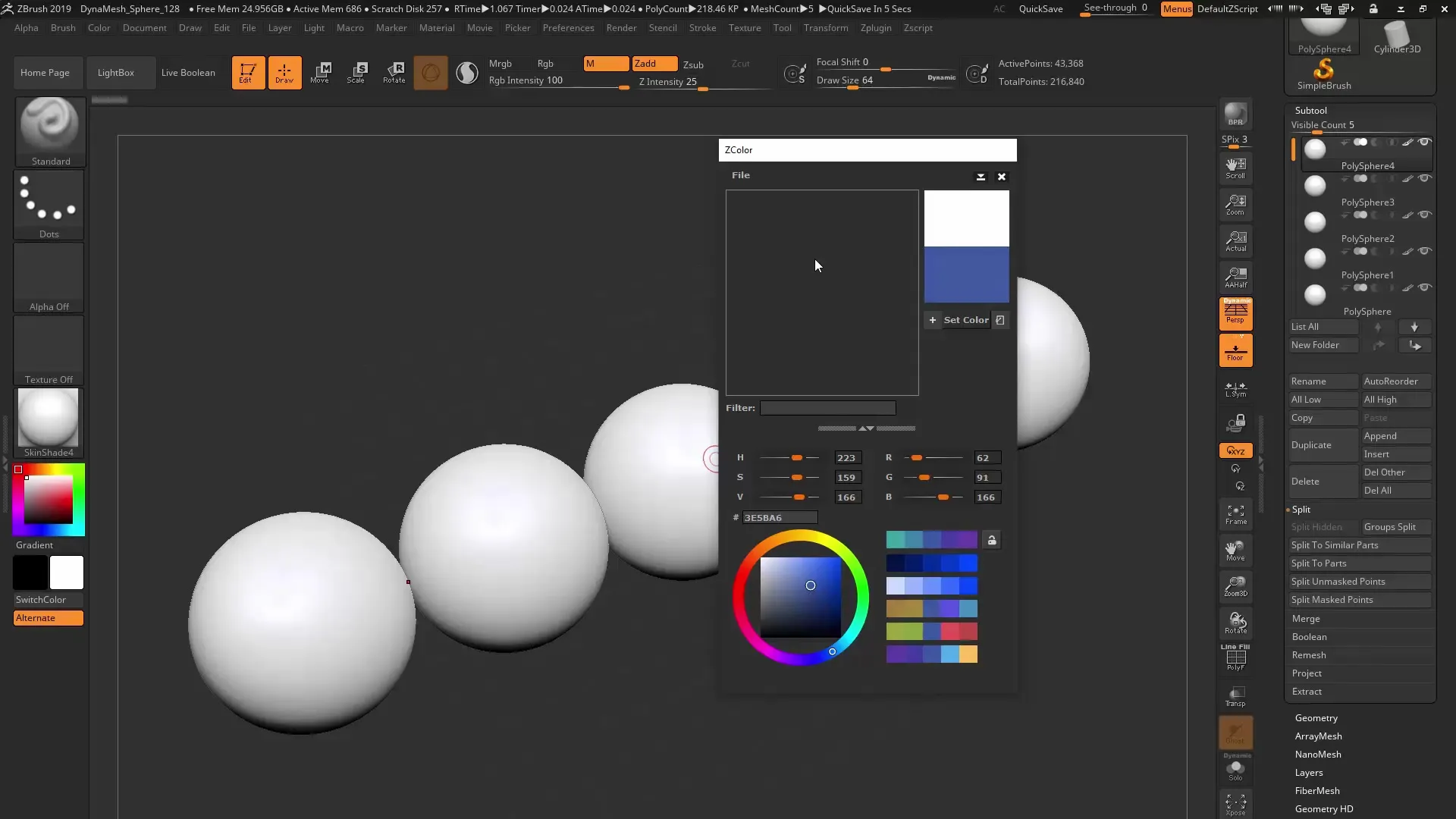
Žingsnis 6: Sukurti spalvų paletę
ZColor taip pat suteikia galimybę generuoti spalvų paletes. Tai vyksta automatiškai, kai renkate spalvas. Turite įvairias parinktis, kad sukurtumėte harmoningas spalvų paletes, pavyzdžiui, analogines, komplementarias ar triadines spalvų schemas. Pasirinkite tinkamą spalvų paletę ir dešiniuoju pelės mygtuku spustelėkite, kad ją išsaugotumėte.
Žingsnis 7: Taikyti spalvas subįrankiams
Viena iš įdomiausių funkcijų yra galimybė tiesiogiai taikyti spalvas savo subįrankiams. Pasirinkite subįrankį ir spustelėkite kibirą ZColor įskiepyje. Įjunkite RGB kanalą. Dabar, kai renkate spalvą iš savo paletės, spalva bus tiesiogiai taikoma objektui, kas sutaupys jums daug laiko.
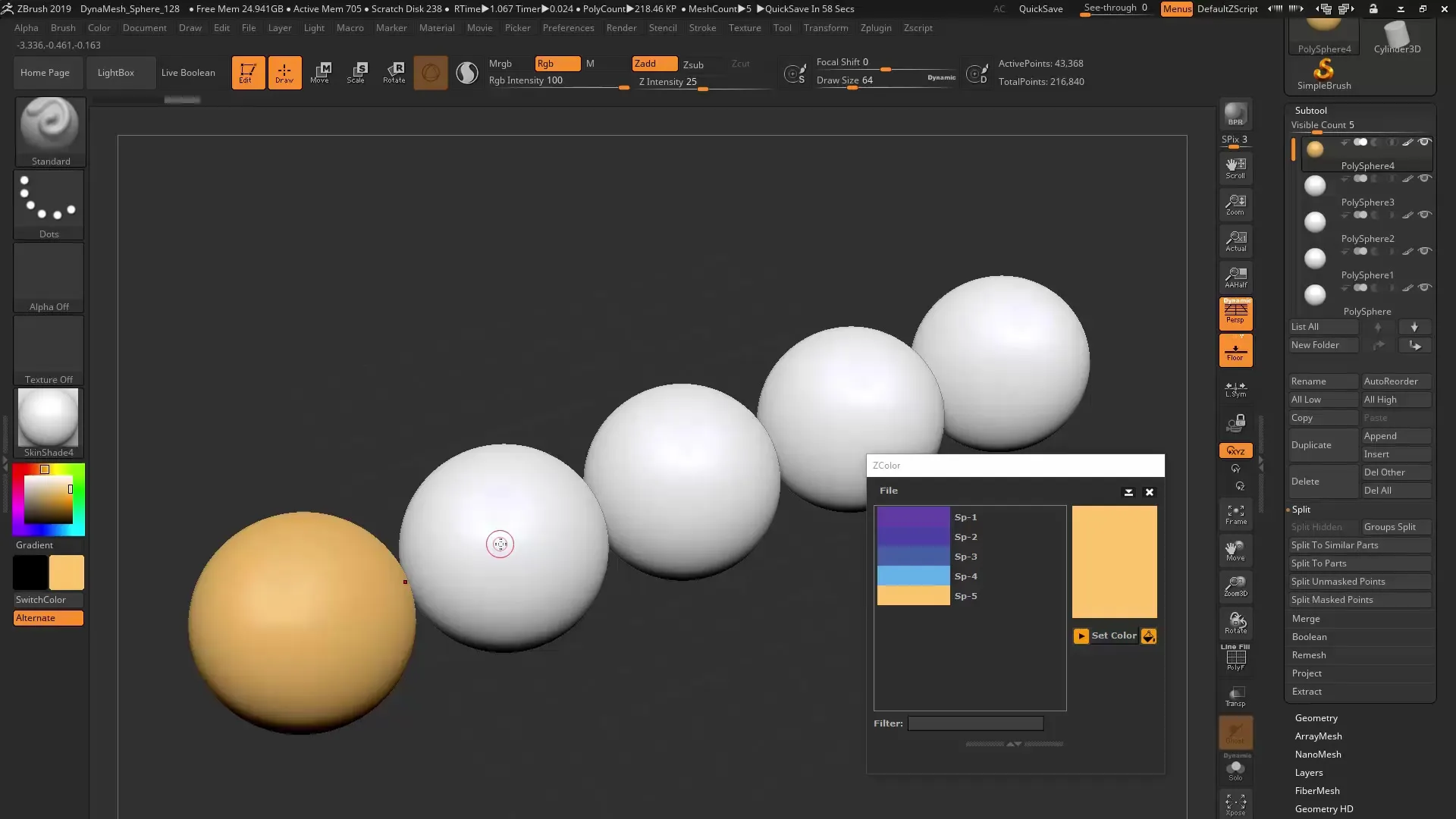
Žingsnis 8: Išsaugoti spalvų paletes
Jei spalvų paletė jums patinka ir norite ją pakartotinai naudoti, galite ją išsaugoti. Galite ją išsaugoti su individualiu pavadinimu savo darbalaukyje arba kitame pageidaujamame kataloge. Įsitikinkite, kad pasirenkate tinkamą saugojimo vietą, kad vėliau galėtumėte rasti paletę.
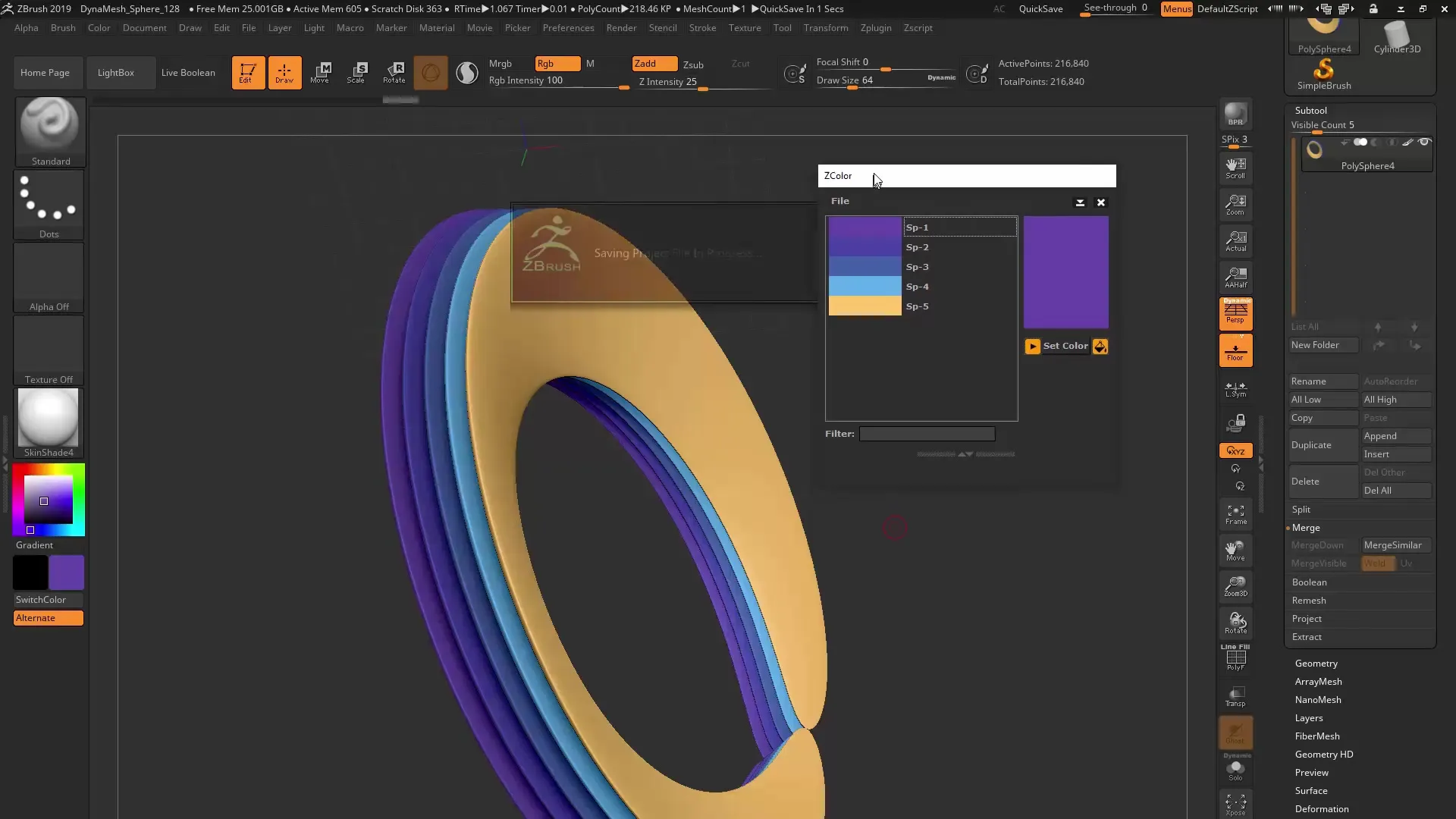
Žingsnis 9: Importuoti ir eksportuoti spalvų palettes
ZColor leidžia ne tik saugoti spalvų paletes, bet ir vėl įkelti jau išsaugotas paletes ar importuoti esamas. Be to, galite naudoti Adobe spalvų paletes (ACO), importuodami jas į ZColor arba pridėdami. Taip turėsite prieigą prie svarbių spalvų iš kitų programų.

Žingsnis 10: Dirbti su įvairiomis spalvomis
Išbandykite skirtingas spalvų kombinacijas ir variacijas savo modeliuose. Pavyzdžiui, pabandykite naudoti komplementarias spalvas kontrastingam efektui arba dirbkite su harmoningais tonalais, kad sukurtumėte patrauklią spalvų kompoziciją. Pasinaudokite ZColor įskiepio lankstumu, kad patobulintumėte savo dizainus.
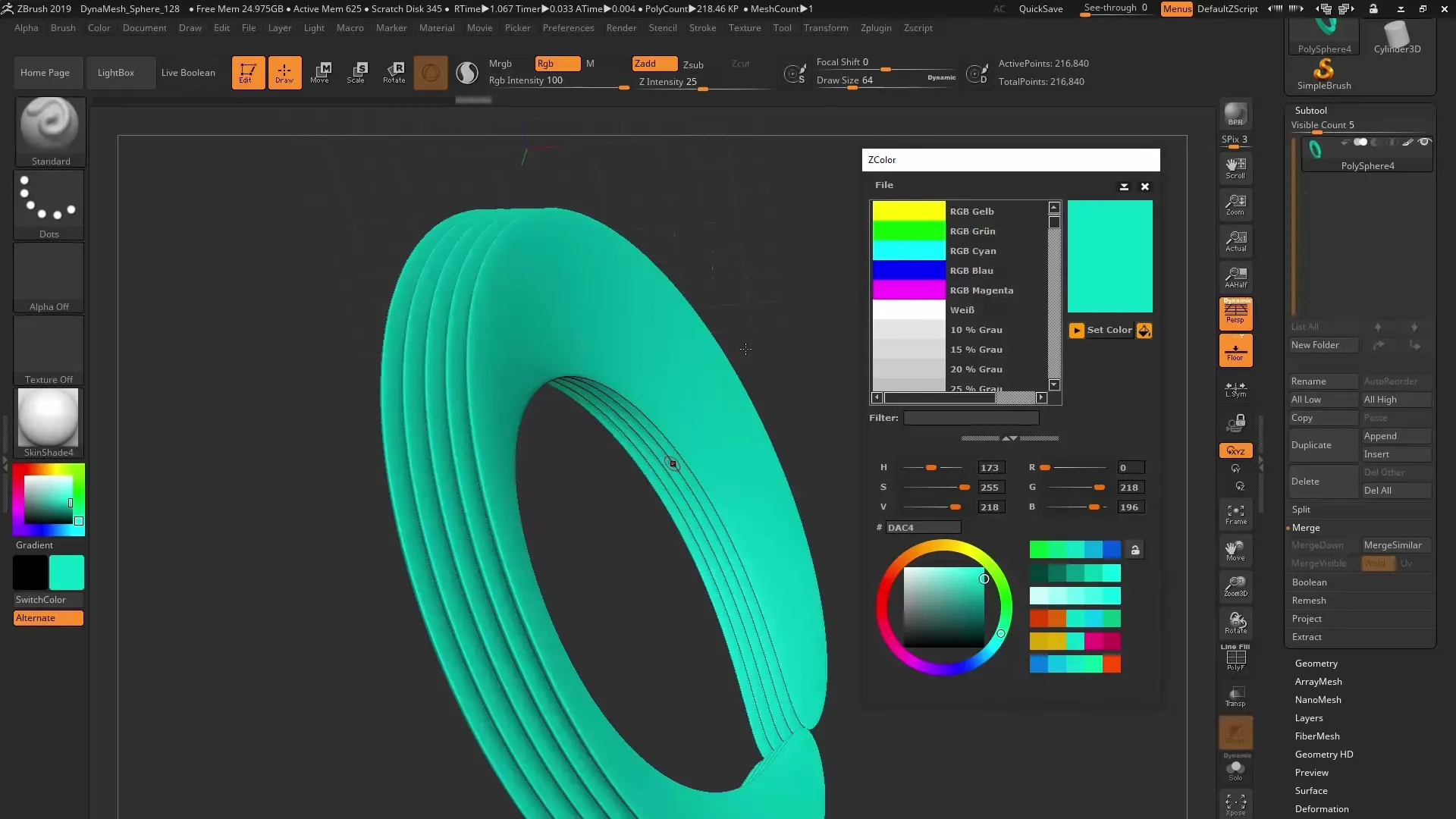
Santrauka – ZBrush 2019 ZColor įskiepį: spalvų valdymas tapo paprastas
Šiuo vadovu jūs susipažinote su pagrindinėmis ZColor įskiepio funkcijomis. Dabar galite efektyviai pasirinkti, organizuoti spalvas ir taikyti jas savo dizainuose. Eksperimentuokite su spalvų paletėmis, kad pasiektumėte geriausius rezultatus savo projektams.
DAŽNIAUSIAI UŽDUODAMI KLAUSIMAI
Kaip pasirinkti spalvas iš subįrankio?Paspauskite mygtuką C ir spustelėkite savo tinklą, kad užfiksuotumėte spalvą.
Ar galiu saugoti spalvų paletes?Taip, ZColor įskiepis leidžia jums saugoti, importuoti ir eksportuoti spalvų paletes.
Kaip taikyti spalvas subįrankiams?Pasirinkite subįrankį, spustelėkite kibirą ZColor įskiepyje ir įjunkite RGB kanalą.
Kokias spalvų paletes galiu kurti?Galite kurti analogines, komplementarias ir triadines spalvų paletes.
Ar galiu naudoti Adobe spalvų paletes?Taip, įskiepis leidžia importuoti ir pridėti ACO failus.


